大白菜w7系统64位和winxp 32位共享网络打印机的修复教程
发布日期:2012-10-18 作者:大白菜装机大师 来源:http://www.cpa160.com
大白菜w7家庭普通版是初级用户喜爱的大白菜w7系统。统计显示很多用户日常都碰到了大白菜w7系统64位和winxp 32位共享网络打印机的实操问题。面对大白菜w7系统64位和winxp 32位共享网络打印机这样的小问题,我们该怎么动手解决呢?不经常使用电脑的朋友对于大白菜w7系统64位和winxp 32位共享网络打印机的问题可能会无从下手。但对于电脑技术人员来说解决办法就很简单了:1、查找打印机驱动. 因为是Hp比较久远型号的打印机(2004),所以通过惠普中国官网,搜索对应驱动。 2、下载打印机驱动。 我下载到本地d盘,大家可以根据实际情况,选择对应下载路径。。看了以上操作步骤,是不是觉得很简单呢?如果你还有什么不明白的地方,可以继续学习小编下面分享给大家的关于大白菜w7系统64位和winxp 32位共享网络打印机的问题的具体操作步骤吧。
1、查找打印机驱动.
因为是Hp比较久远型号的打印机(2004),所以通过惠普中国官网,搜索对应驱动。
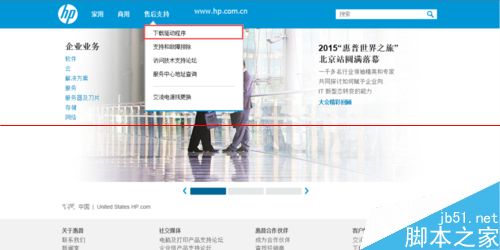
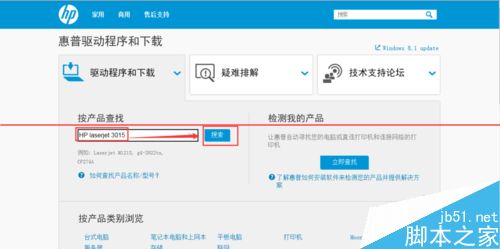
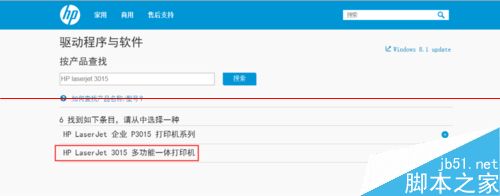
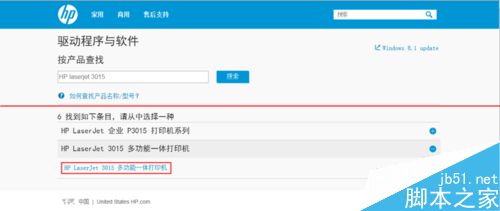
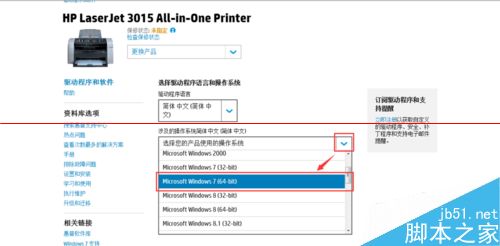
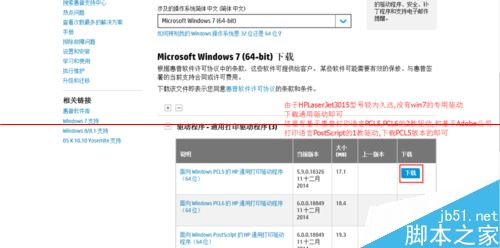
2、下载打印机驱动。
我下载到本地d盘,大家可以根据实际情况,选择对应下载路径。
3、安装打印机驱动。
惠普下载下来的是自解压的压缩包程序,双击即可解压。指定好解压路径,点UnZip即可解压,解压完成,会自动运行install.exe程序进行驱动安装.
选择UsB模式即可.
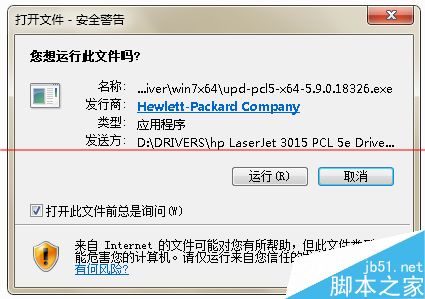
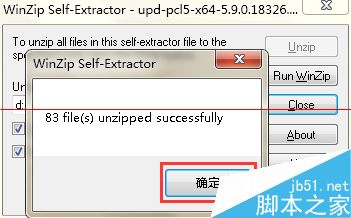
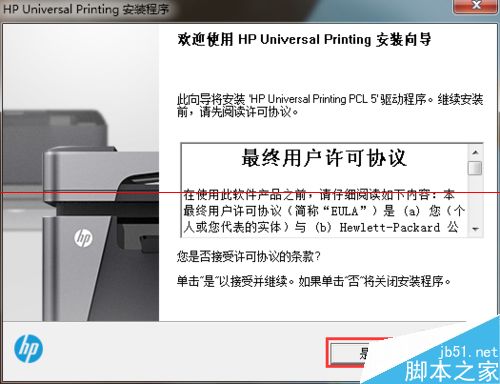

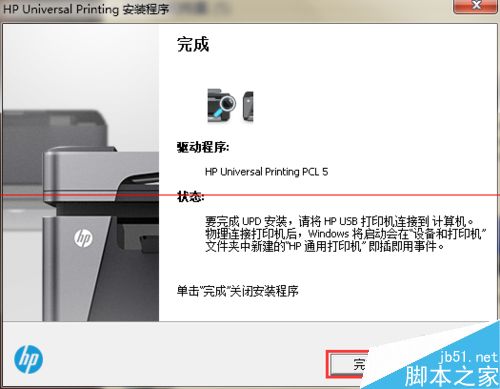
4、设置打印机端口属性.
打开大白菜w7打印机管理窗口,右击安装的打印机,选择“打印机属性”-“端口”,添加“Local port”端口,地址为192.168.1.2hp3015 (请根据自己共享打印服务器实际ip和共享打印机名称进行设置,这里打印服务器ip为192.168.1.2,共享的打印机名称为hp3015)
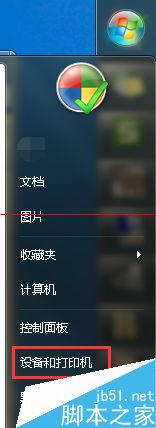
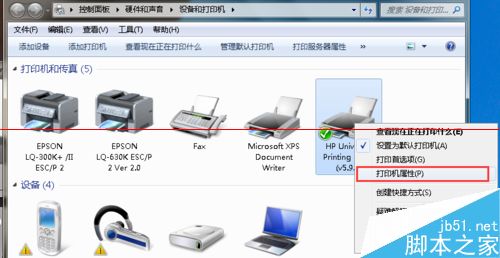
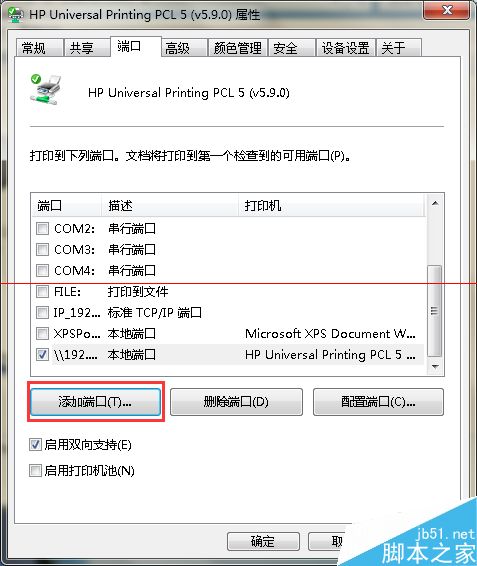
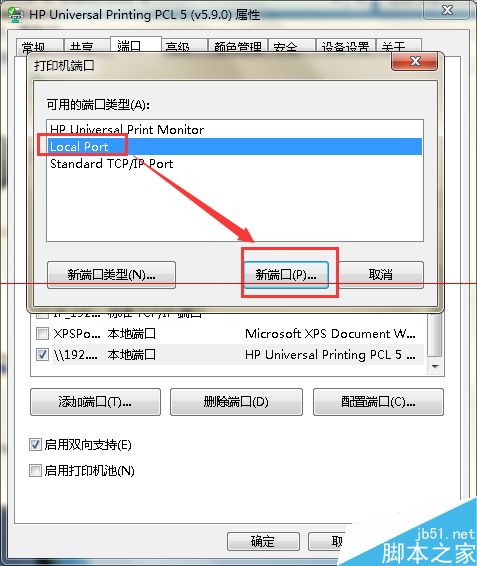
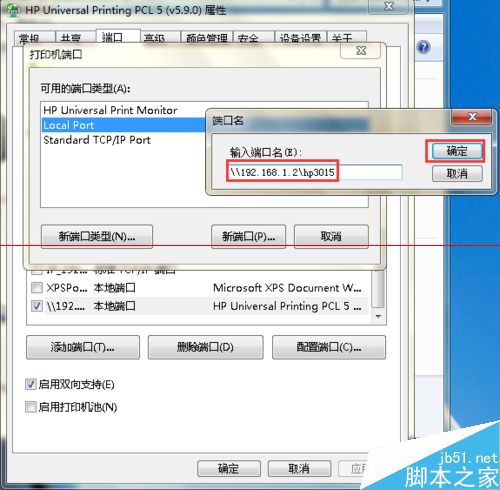
注意事项:
1、确保服务端打印机工作正常,在服务端能打印出测试页。
2、服务端打印机正常,按步骤设置完成,可以在客户端打印机打印测试页测试,测试是否成功。
3、服务端ip,应该确保可以ping通